随着日益普及的 Bluetooth 技术,越来越多的人选择使用蓝牙耳机或扬声器代替传统线缆类型的音频输出设备。然而,使用这些设备时,许多用户都会遇到一个非常令人沮丧的问题:他们的电脑上没有任何声音。这个问题很容易出现,但是处理起来却很麻烦。本文将为您介绍一些简单的方法,帮助您轻松地解决这个问题。
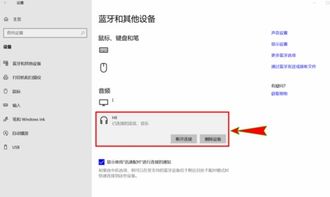
第一步:检查音量设置
在使用蓝牙设备时,首先要检查的是电脑上的音量设置。如果您的音量设置太低,您就无法听到任何声音。电脑的音量设置可以在任务栏上的音量图标中进行调整。请确保它已经调到合适的级别,然后检查蓝牙设备的音量设置,确保其也未被静音或调至低音量。
第二步:确保蓝牙设备已连接并启用
在使用蓝牙设备时,连接设置非常关键。请确保您的电脑已成功连接到蓝牙设备,并且设备已启用。您可以在“设置”菜单中找到“设备”选项,然后在列表中找到您的蓝牙设备,并确保已启用。
第三步:检查默认音频输出设备
在使用蓝牙设备时,您需要将其设置为默认音频输出设备。您可以通过以下步骤实现:
1.右键单击任务栏上的音量图标。
2.选择“音频设备”或“播放设备”。
3.选择您的蓝牙设备,然后单击“设置为默认设备”。
通过这个简单的步骤,您就可以将您的蓝牙设备作为默认音频输出设备。
第四步:更新驱动程序
如果您的蓝牙设备仍然无法发出声音,那么您需要检查并更新蓝牙设备的驱动程序。您可以通过以下步骤更新驱动程序:
1.找到您的蓝牙设备制造商的网站。
2.在网站上找到您的设备,然后找到它的驱动程序下载。
3.下载并安装最新的驱动程序。
第五步:重启计算机
如果您以上的方法都尝试过了,但仍然无法解决问题,您可以尝试重新启动计算机。在大多数情况下,重启计算机可以解决这个问题。
总结:
在使用蓝牙设备时,您可能会遇到电脑无声的问题。由于原因很多,解决方案也有多种。首先,您需要检查音量设置、确保蓝牙设备已连接和启用、检查默认音频输出设备、更新驱动程序。如果所有的方法都不能解决问题,那么您可以尝试重新启动计算机。希望这些解决方案能够帮助您解决这个问题,让您可以享受到完美的蓝牙音频体验。




评论前必须登录!
注册